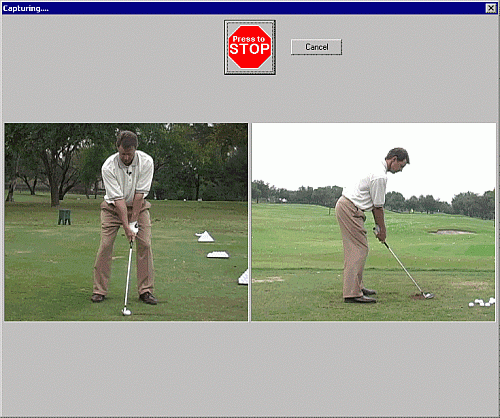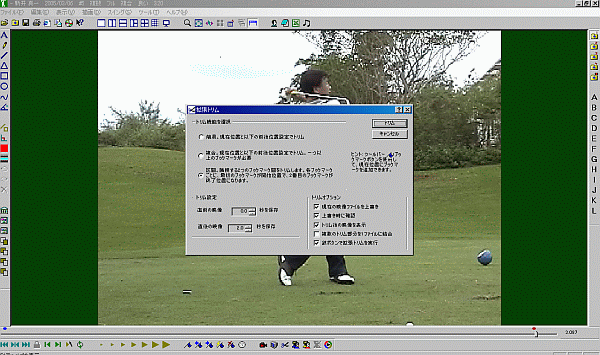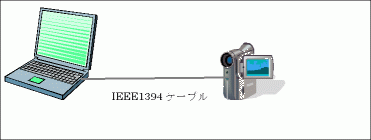シースイングの特長
シースイングに用意されている、大変優れた機能をご紹介いたします。
| 一般ゴルファーの方に好評な機能 | インストラクターの方に好評な機能 |
|---|---|
| 全自動セルフチェック対応 | 複数カメラ対応 |
| ビデオ映像の取り込みが簡単 | 画面録画機能(音声付) |
| デジカメ動画のインポート対応 | プレーヤー登録が簡単 |
| 映像の整理が簡単 | 編集が簡単 |
| 映像の電子メール送信 | 分析が簡単 |
| 必要機材 |
| ビデオカメラ及び関連備品 |
| IEEE1394(Firewire) |
| パソコン |
全自動セルフチェック対応
ショットして、打席からパソコンを見れば、そのスイングの動画が見れます!
- 打席から出てパソコンを操作する必要はありません。
- これが、新時代のゴルフ練習です!
| 1. 練習場の打席で(普通に)ショットをします。 | 2. シースイングはインパクトの音から自動的にインパクト前後の数秒を録画します。そして、自動的にその録画を再生します。 |
3. ショットをしてから、後ろを向いてパソコンを見るだけで、今、打ったスイングのビデオを見る事ができます。 |
 |
 |
|
4. 再生が終わると、シースイングは自動的に次の録画の待機状態に戻りますので、次のショットをしてください。以降、録画と再生が自動的に繰り返されます。 |
||
- 自動再生の回数を任意に設定できます。
- 撮影秒数(インパクト前後の秒数)を任意に設定できます。
- 頭だし不要で自動再生できます
- 撮影後もすぐに再チェックが可能です
- 円や線が入った状態で自動撮影~再生ができます
※自動保存はプロフェッショナル版のみの機能です。スタンダード版は自動再生後の自動保存はできません。スタンダード版で自動 再生後、録画の保存は可能ですが、スイングごとに手動での操作が必要になります。
ビデオ映像の取り込みが簡単
ビデオカメラとパソコンを接続したら、映像をパソコンに取り込むのは、スタートボタンとストップボタンを押すだけです。
撮影済みテープ以外にも、カメラの映像を直接取り込むこともできます。さらにはインパクト検知機能を使って、自動取り込みも可能です。
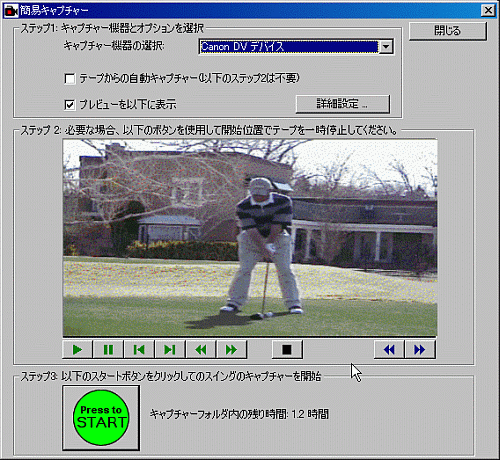
デジカメ動画のインポート対応
デジカメで撮影した動画も、フォルダを指定するだけで、そのまま取り込み可能です。
ビデオカメラからの取り込みと同様、自動的に整理がされ、後からすぐに探し出せます。
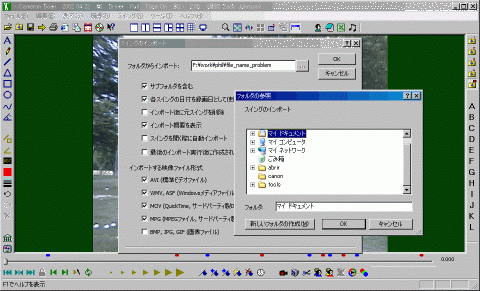
映像の整理が簡単
ハードディスクの中のファイルを探し回ったり、わかりにくい番号をファイル名にする必要はありません。それぞれのスイングはゴルファーの名前ごとに管理されます。 各映像に関する情報は必要に応じて並べ替えができますので、必要なスイングをすぐに探し出すことができます。 選択したスイングは左下画面で確認できます。
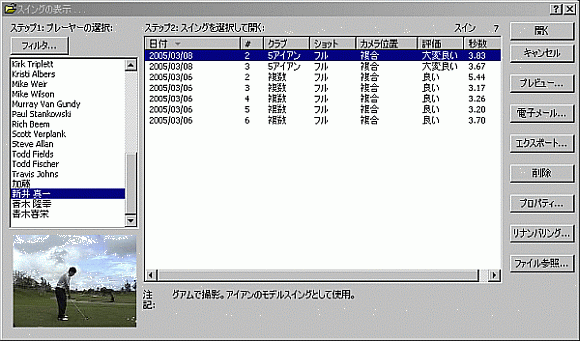
映像の電子メール送信
撮影した映像を、メール送信しやすいサイズに自動圧縮1)、ファイル添付を行った状態で、メールソフト2を起動します。
レッスンを受けている先生、またはお友達同士での映像の交換も簡単です。
1) Windows Media Encorder が必要です。
2) マイクロソフトOutlook等のメールソフトが必要です。
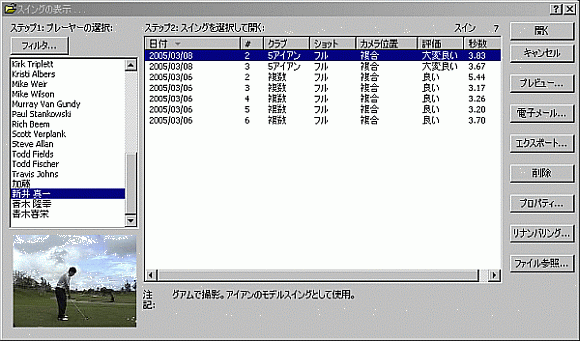
複数カメラ対応
複数のカメラを接続して、正面と後方から同じスイングを同時に取り込みができます1)。
さらにカメラをもう一台追加して3方向の同時取り込みも可能です2)。
また、拡張キャプチャーとインパクト検知機能を組み合わせると、スイングのキャプチャー・保存・再生を全て自動化できます。
1) プロフェッショナル版プログラムの場合
2) カメラ1台ごとに独立したIEEE1394ポートが必要です。
画面録画機能(音声付)
スイングをそのままメール送信できます。動画は自動的に圧縮後1)、メールの添付ファイルを作成、メールソフトが起動します2)。 オンラインの双方向レッスンが実現できます。
1) Windows Media Encorder が必要です。
2) マイクロソフトOutlook等のメールソフトが必要です。
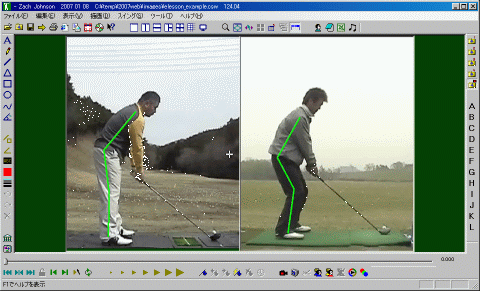
プレーヤー登録が簡単
プレーヤーの登録はいつでも可能。必要な情報を入力するだけです。ハンデや持ち球の情報を入れておけば、後でプレーヤーを絞込む際に使えます。
プレーヤー登録は999人以上可能、制限はありません。
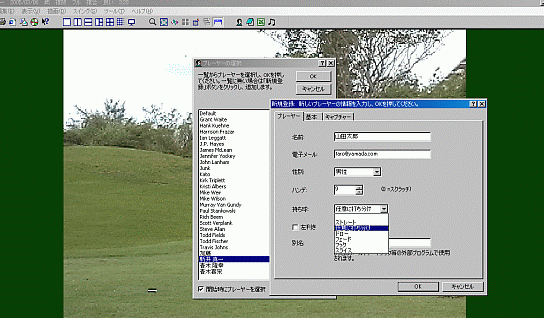
編集が簡単
取り込んだ映像は不要な部分を後から削除できます。この操作をトリミングといいます。
シースイングのトリミングは、残したい最初の位置と最後の位置を決めてボタンを押すだけです。
また、キャプチャーの際に、あらかじめ映像の長さを決めておき、すべての映像を同じ長さでキャプチャーする機能もあります。
分析が簡単
映像に線や円を描くツールは16種類用意されています。
再生速度は8段階スロー。画面は最大64分割、複数のスイングを同時再生できます。
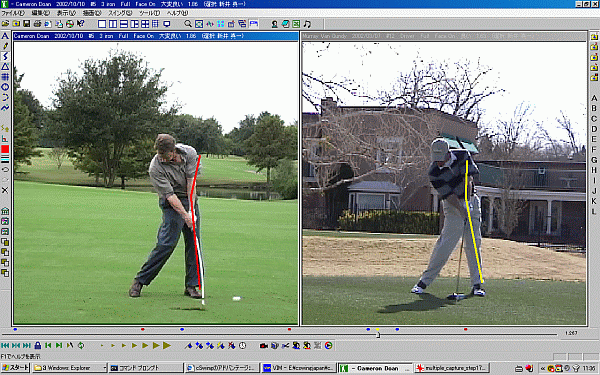
このページの最初に戻る
必要機材 |
|
デジタルビデオカメラとパソコンが必要です
本ページのご利用に際して以下の点にご注意ください。
。 ビデオカメラ及び関連備品
様々な種類のビデオカメラが販売されていますが、新規にご購入される場合でしたらデジタルビデオをお求めになることを強くお勧めします。 キャノン、ソニーが最もポピュラーだと思いますが、他にもシャープそしてビクター、松下電器などから素晴らしい製品が発売されています。弊社ではマイクロMV形式の製品はお勧めしません。スイング分析に必要な十分な画質が得られないからです。 Digital8 及び Hi8 の画質はまずまずですが、DVには劣ります。またIEEE1394(firewire)での接続もサポートしていません。 弊社ではキャノンの製品をお勧めしますが、これは全ての機種でシャッター速度の手動設定ができるからです。ゴルフや野球のスイングなどの高速な動きを鮮明に捉えるためには少なくとも1/1000秒のシャッター速度が必要です。多くのカメラはシャッター速度の手動設定ができません。ソニーの場合、ほとんどの機種で「スポーツモード」を備えています。このモードは撮影時の明るさに応じて、最も高速なシャッター速度を自動的に設定します。通常の明るさであればこの機能を使用して、スイング分析は問題無く行えます。ソニー製品の優れている点は、キャノンの機種の多くが2.5インチの液晶画面であるのに対し、3.5インチの大きさで見やすいことです。 プログレッシブスキャンを備えた機種をご使用になりますと、パットやチップなどの撮影時によりきれいな映像が撮れます。 ソニーのデジタルビデオは一般に、大きく見やすい液晶と長時間バッテリーが特徴です。普及機製品にはプログレッシブスキャンモードは備わっていません。 ご注意:シャープの VL-FD1をWindowsXPでご利用の場合、キャプチャー操作に問題が発生するケースが報告されております(Windows2000では問題なく操作できます)。 ショットの撮影時には三脚の使用をお勧めします。スイング分析の際にはカメラがしっかり固定され、手ぶれが無いことが重要だからです。 インパクト検知機能を使用する場合、単一指向性マイクのご使用をお勧めします。価格は様々ですが、一般的な製品は3,000円から5,000円程度です。ご使用のパソコンに1/4インチのマイク端子が無い場合、1/4インチミニジャックアダプタが必要になります。 IEEE1394(Firewire)IEEE1394とはデータ転送の規格です。Firewireもしくは i.Linkとも言い、400Mbps(メガビット毎秒)の高速転送が可能です(ちなみにUSB1.1は11Mbpsです)。これによりデジタルビデオカメラからPCへの高品質の転送が実現されます。 ピンの形状には4ピンと6ピンの2つのタイプがあります。デジタルビデオ及びデジタル8用のビデオカメラの場合、通常4ピンが使われています。ノートパソコンの場合、ほとんどの機種で4ピンが使われています。一方デスクトップパソコンの多くは6ピンです。 パソコンまだパソコンをご購入されていない場合、最初にノート型かデスクトップかを決める必要があります。どちらの場合でも、Pentium 4 もしくは Athlon XP 以上のプロセッサを搭載したパソコンをお勧めします。もちろん、Celeron、Transmeta、Duronプロセッサでも動作はいたしますが、それらはマルチメディア・ソフト用には設計されていません。 ノートパソコンの利点
デスクトップの利点
選択のポイント最良の品質でスイング分析を行うという見地からみて、いくつかのポイントがあります。
同時に、firewire(IEEE1394)ポートの有無、保証期間などもご考慮ください。 あると便利な機材広角レンズ練習場での撮影の場合など、打席とカメラの距離を十分取れない場合、広角レンズが必要なケースがあります。撮影が可能な範囲は、ご使用になるカメラに装着されているレンズの焦点距離により異なります。現行のほとんどのデジタルビデオカメラの場合、標準レンズで2メートルの高さを収めるためには4メートル近く離れる必要があります。 外付けハードディスク撮影した映像はハードディスクに保存されます。ハードディスクの故障などの障害に備え、外付けのハードディスクを用意することをお勧めします。 外付けのハードディスクには電源が必要な据置きタイプと、電源が不要なポータブルタイプがあります。据置きタイプは、一般的に容量が大きく、デスクトップでの利用に適しています。
パソコンと外付けハードディスクの接続はUSBが一般的ですが、IEEE1394を使用した製品もあります。USB接続の場合は、転送速度に優れたUSB2.0をお勧めします。現在販売されているパソコンのほとんどの機種はUSB2.0ポートを備えていますが、USB1.1のポートのみのパソコンの場合は、IEEE1394での接続をご検討ください。 最終更新日:2007年2月11日 |